Clàr-innse
Tha Microsoft Excel a’ toirt seachad gnìomh air a bheil LEN airson litrichean, àireamhan, caractaran agus a h-uile beàrn a chunntadh. 'S e cruth goirid de LENGTH a th' ann an LEN . Tha an gnìomh LEN air a chleachdadh gus fad teacsa ann an cealla Excel obrachadh a-mach. Roinnidh an artaigil seo am beachd iomlan air mar a chleachdas tu an gnìomh LEN ann an Excel le 8 eisimpleirean sìmplidh.
Luchdaich sìos Leabhar-obrach Cleachdaidh
LEN Function.xlsx
Ro-ràdh don ghnìomh LEN ann an Excel
Mìneachadh
The 'S e gnìomh a th' ann an gnìomh LEN ann an Excel a thilleas fad sreang a chaidh a thoirt seachad. Tha an gnìomh feumail airson grunn adhbharan, a’ gabhail a-steach airson àireamh nan caractaran a lorg ann an cealla sònraichte no raon de cheallan, no airson an àireamh charactaran ann an sreath teacsa sònraichte a lorg.
Co-chòrdadh
Tha an gnìomh LEN air a mhìneachadh leis a’ cho-chòrdadh a leanas:
=LEN (text)
Argamaidean
15, 2014, 2015, 2015, 2015, 2017, 2015, 2015, 2017 A dhìthNota :
- LEN a' nochdadh an fad teacsa mar àireamh.
- Tha an gnìomh seo ag obair le àireamhan, ach chan eil fòrmatadh nan àireamhan air a ghabhail a-steach.
- Tha an gnìomh LEN a' tilleadh neoni a thaobh ceallan falamh.<20
8 Eisimpleirean sìmplidh airson LEN a chleachdadhGnìomh ann an Excel
Tha fios againn gu bheil an gnìomh LEN air a chleachdadh gus fad cealla a chunntadh. Gabhaidh an gnìomh LEN seo a chur an sàs ann an diofar chùisean. Anns an earrainn a leanas, tha mi air feuchainn ri sealladh farsaing a shealltainn air cleachdadh na gnìomh LEN . Tha an gnìomh LEN a' gabhail a-steach luach cealla agus a' tilleadh fad na cealla sin.
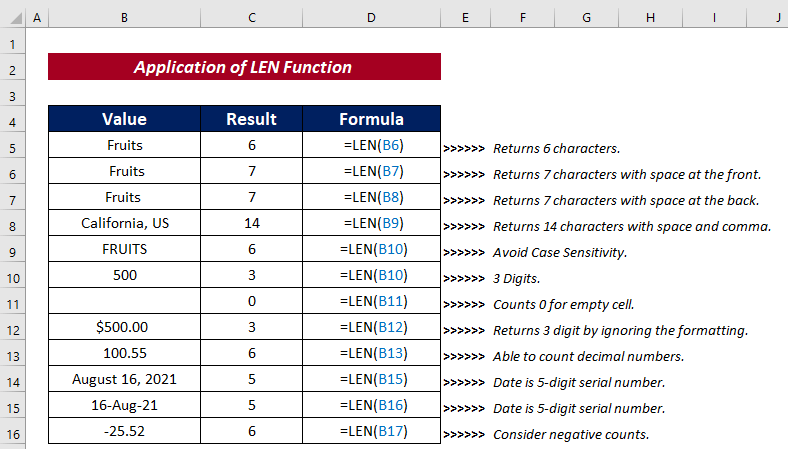
1. Dèan coimeas eadar Faid Ainm
A’ cleachdadh an gnìomh LEN , ’s urrainn dhuinn gu furasta faighinn a-mach fad sreang sam bith gu h-iomlan. A-nis smaoinichidh sinn gu bheil dàta againn de dhà bhuidheann oileanach. A-nis, 's e ar n-obair faighinn a-mach a bheil an aon fhaid no nach eil aig ainmean nan oileanach.
Ceumannan :
- Tagh cealla agus cuir a-steach an na foirmle a leanas gus coimeas a dhèanamh eadar faid ainmean.
=LEN(B5)=LEN(C5) | Argamaid | Riatanach no Roghainneil | Luach |
|---|---|---|
| Tha an teacs airson an fhaid obrachadh a-mach. |
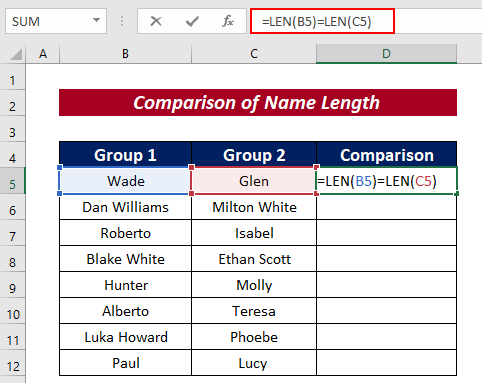
Mìneachadh Formula
- LEN(B5) tillidh seo fad iomlan na cealla B5 a tha 4.
- LEN(D5) tillidh seo fad na cealla D5 a tha cuideachd 4.
- An uairsin =LEN(B5)=LEN(D5) Nì coimeas a bheil an àireamh co-ionnan no nach eil.
- A-nis, brùth ENTER gus an toradh coimeas a bhith agad.

- Cleachd Làimhseachadh Lìon gu Lìon gu fèin-obrachail na ceallan eile.
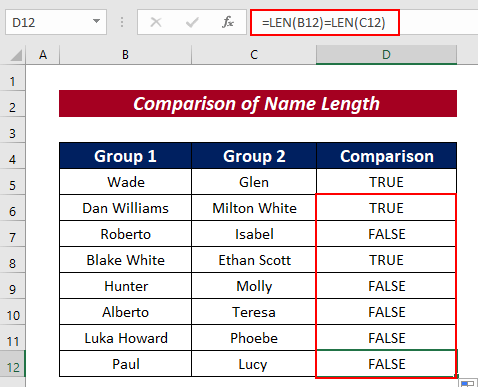
2. Cunnt Caractaran a’ gabhail a-steach Àiteachan Stiùiridh is Slighe
Mar miair iomradh a thoirt na bu tràithe gu bheil an gnìomh LEN a' beachdachadh air beàrnan aig àm a' chunntais charactaran, tha sinn a' dol a dhearbhadh sin an-seo.
Ceumannan :
- Cuir a-steach am foirmle a leanas gus na caractaran ann an cealla a chunntadh.
=LEN(B5) 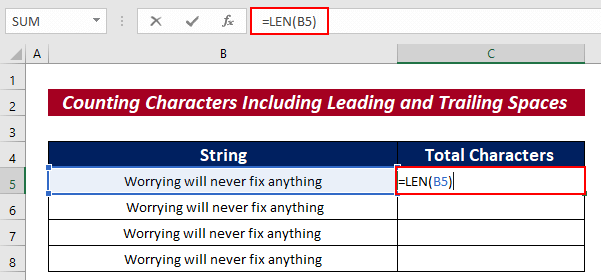

- A-nis, AutoFill na ceallan eile.

- Ann an cealla C5 , 's e 32 àireamh iomlan nan caractaran a chionn 's nach eil beàrnan treòrachaidh is slighe ann.
- Airson an t-sreang sgrìobhte ann an B6 , tha an toradh a' sealltainn 33 caractaran sa chill C6 leis gu bheil prìomh àite ann.
- Airson an t-sreang sgrìobhte ann an B7 , tha an toradh a’ sealltainn 33 caractaran ann an cealla C7 leis gu bheil àite slaodadh ann.
- Airson an t-sreang sgrìobhte ann an B8 , tha an toradh a' sealltainn 34 caractaran ann an cealla C6 leis nach e a-mhàin gu bheil àite treòrachaidh ann ach cuideachd àite air seachran. Àiteachan air fad
Bhon eisimpleir roimhe, chì sinn t ad tha an gnìomh LEN a’ beachdachadh air beàrnan. Ach is urrainn dhuinn na beàrnan sin a leigeil seachad leis a’ ghnìomh TRIM . Beachdaichidh sinn air seata-dàta de dh’ ainmean le beàrnan gus am pròiseas a shealltainn. A-nis, 's e an obair a th' againne na caractaran anns gach ainm a chunntadh le bhith a' seachnadh nan beàrnan a bharrachd bho na h-ainmean agus gan clò-bhualadh.
Ceumannan :
- An toiseach , tagh cealla (ie C5 ) agus cuir a-steach am foirmle a leanas gudèan coimeas eadar faid ainmean.
=LEN(TRIM(B5))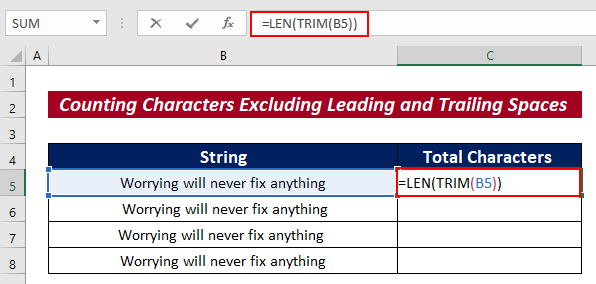
- Air adhart, brùth air an ENTER putan gus na h-àireamhan caractaran a bhith agad ach a-mhàin beàrnan treòrachaidh is luirg.

- Mu dheireadh, AutoFill na ceallan a tha air fhàgail.
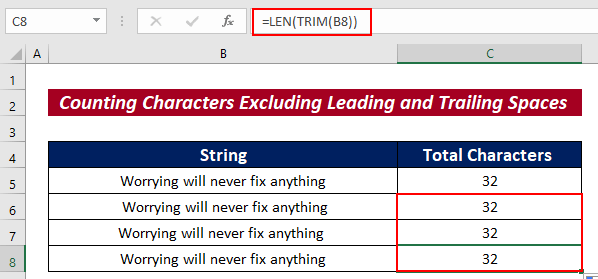
4. Cunnt an àireamh de charactaran ro no às dèidh caractar a chaidh a thoirt seachad
Le cuideachadh bhon ghnìomh LEN , is urrainn dhuinn cuideachd cunnt an àireamh de charactaran ro no às deidh caractar sònraichte. Tha am pròiseas air fad air a mhìneachadh gu h-ìosal.
Ceumannan :
- Cuir a-steach am foirmle a leanas ann an cealla taghte.
=LEN(LEFT($B5, SEARCH("-", $B5)-1))
- Às deidh sin, brùth air ENTER gus an toradh fhaighinn.
<35
- Faodaidh tu AutoFill na ceallan eile a lìonadh.

Leugh Tuilleadh: Mar a chleachdas tu gnìomh SEARCH ann an Excel (3 eisimpleirean)
Leughaidhean coltach ris
- Mar a chleachdas tu gnìomh CODE ann an Excel (5 eisimpleirean)
- Cleachd gnìomh EXACT EXACT (6 eisimpleirean iomchaidh)
- Mar a chleachdas tu gnìomh SEASMHACH ann an Excel (6 Eisimpleirean Freagarrach)
- Cleachd gnìomh CLEAN ann an Excel (10 eisimpleirean)
5. Thoir a-mach dàta à sreang
Is urrainn dhuinn cuideachd an LEN gnìomh gus dàta a tharraing à sreang. Airson seo, feumaidh sinn caractar sònraichte a mhìneachadh a bhios air a riochdachadh mar shlat-tomhais bunaiteach.
Ceumannan :
- Tagh cealla agus cuir a-steach am foirmle a leanas a chunntadhna caractaran ann an cealla.
=RIGHT(C5,LEN(C5)-FIND(" ",C5))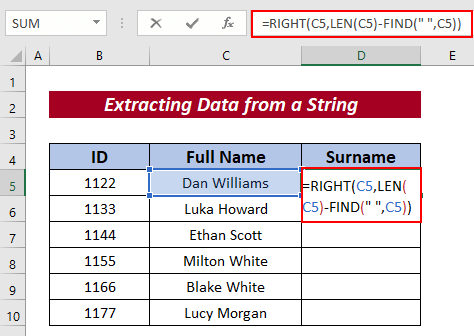
- Buail am putan ENTER gus an toradh fhaighinn.
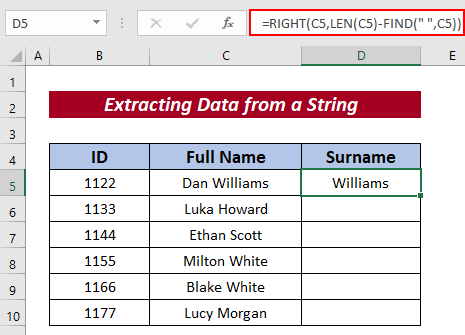
- An dèidh sin, cleachd Làimhseachadh Lìonadh gu AutoFill na ceallan eile.
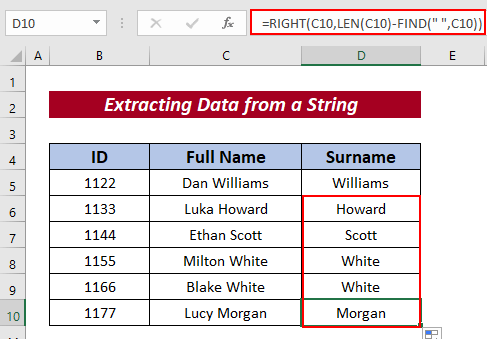
6. Cunnt Caractar Sònraichte ann an Cill
Is urrainn dhuinn cuideachd caractar a mhìneachadh agus an caractar ainmichte sin a chunntadh ann an cealla taghte. Dìreach lean na modhan a leanas gus sin a dhèanamh.
Ceumannan :
- Tagh cealla agus cuir a-steach am foirmle a leanas gus caractar ainmichte sa chill sin a chunntadh.
=LEN(C5)-LEN(SUBSTITUTE(C5,"M","")) 
- Buail am putan ENTER .
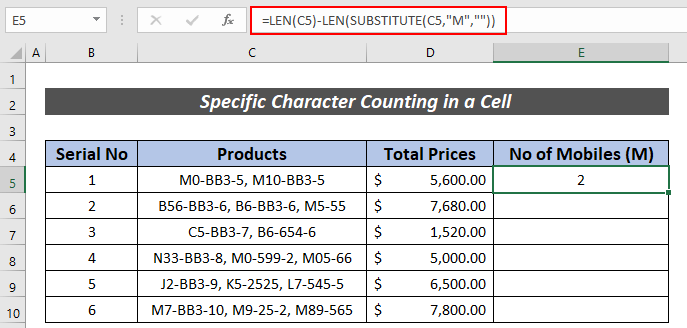
- Mu dheireadh, AutoFill na ceallan eile.
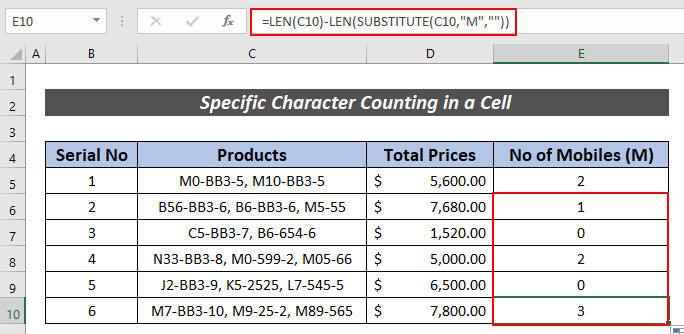
7. Geàrr-chunntas Sònraichte Cunnt Caractaran ann an Raon
Is urrainn dhuinn cuideachd an àireamh iomlan de charactar sònraichte ann an raon a chunntadh. An seo, gheibh sinn a-mach àireamh iomlan nam fònaichean-làimhe le bhith a’ cunntadh an àireamh de M anns na bathar.
Ceumannan :
- An toiseach, tagh cealla (i.e. C5 ) agus cuir a-steach am foirmle a leanas gus coimeas a dhèanamh eadar faid ainmean.
=SUMPRODUCT(LEN(C5:C10)-LEN(SUBSTITUTE(C5:C10, "M",""))) 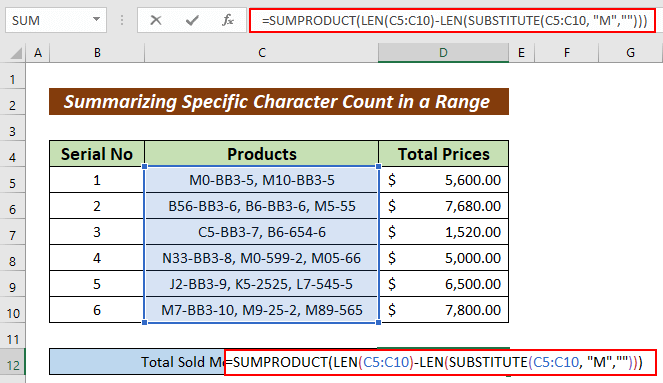 <3
<3
- A-nis, brùth air a’ phutan ENTER gus an àireamh iomlan a bhith agad.
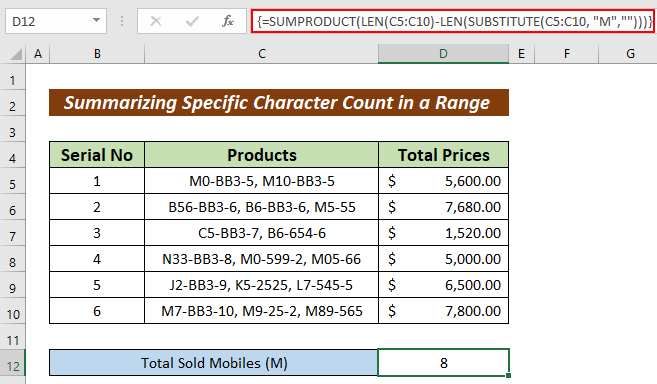
8. Cleachd gnìomh LEN le Còd VBA
Faodar an gnìomh LEN a chleachdadh cuideachd le còd VBA . Airson seo, feumaidh tu na ceumannan a leantainn.
Ceum :
- Rach dhan taba Leasaiche an toiseach.
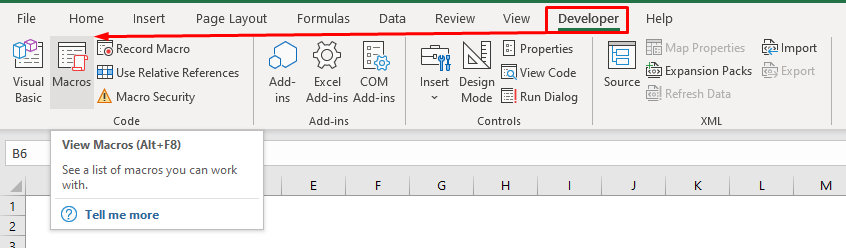
- Cuir a-steach an còd san uinneag VBA .
Còd :
7380
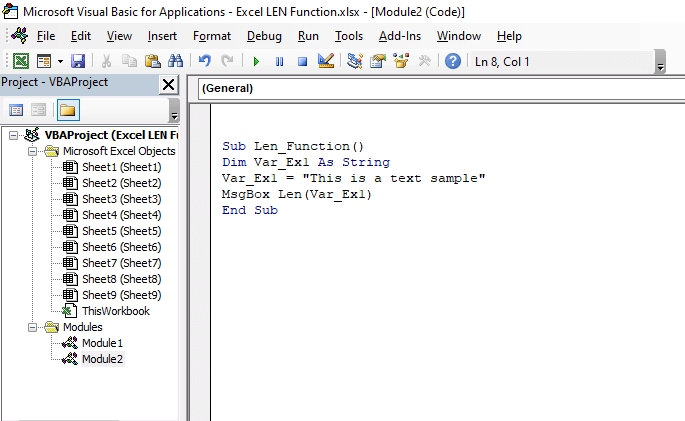
2664
- An uairsin, cliog air a’ phutan Ruith
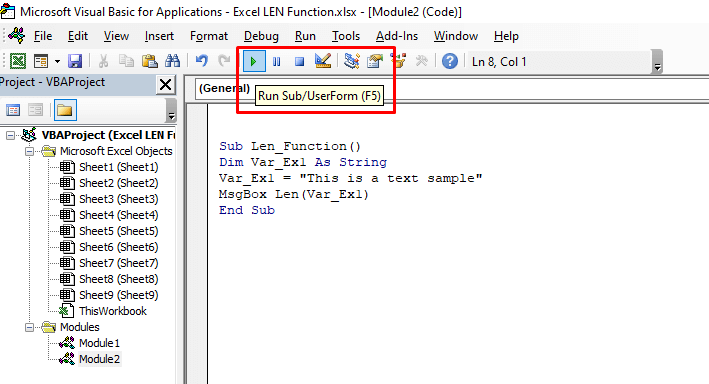 3>
3>
A-nis, faic an toradh ann an uinneag pop-up
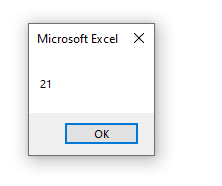
Earrann Cleachdaidh
Airson barrachd eòlais, bidh thu urrainn dhut a chleachdadh an seo.
Rudan ri chuimhneachadh
| Mearachdan Coitcheann<2 | Nuair a sheallas iad |
|---|---|
| #NAME | Nochdaidh seo mur do chuir thu a-steach ainm a' ghnìomha mar bu chòir. |
| #REF! | Nochdaidh e ma chleachdar foirmle gnìomh LEN eadar dà leabhar-obrach eadar-dhealaichte is gu bheil an leabhar-obrach tùsail dùinte. |
Co-dhùnadh
Aig deireadh an artaigil seo, is toil leam a ràdh gu bheil mi air feuchainn ris a’ bheachd iomlan a mhìneachadh air mar a chleachdas mi an LEN gnìomh ann an Excel le 7 eisimpleirean sìmplidh. Bidh e na adhbhar toileachas mòr dhomh nam b’ urrainn don artaigil seo neach-cleachdaidh Excel sam bith a chuideachadh eadhon beagan. Airson tuilleadh cheistean, thoir beachd gu h-ìosal. Faodaidh tu tadhal air an làrach-lìn againn airson barrachd artaigilean mu bhith a’ cleachdadh Excel.


